今日、私の机の上には悪名高いRazer社の目新しさがあり、その名前はMambaです。 私は仕事の印象を急いで共有し、あなたは順番に、本当にマンバを愛するものがあるかどうか、または人々がもはや信頼できないかどうかを決定します)

だから、プロのRazer Mambaマウス。 ニュース、 トラフィックを確認します 。
パッケージバンドル
デバイスのプレゼンテーションに非常に驚きました-そのようなものを見たことはありません。 私たちはそれについて話すことはできません)
Asti Mondoroシャンパンを少なくとも一度購入した人は、パッケージのサイズを簡単に想像できます。 箱の上部は透明なプレキシガラスでできており、下部は黒いマット紙の構造の後ろに隠れています。 マウス自体は、博物館の展示品のように、特別なプラスチックスタンドに取り付けられています。

最初にガラスの「皮」を取り除き、次に箱の紙の部分を取り除きます。

これで、上部にマウスが固定された黒いプラスチックキューブができました。

(「キューブ」の上面の特別なガイドに沿って)延長する必要がある特別なスタンドに取り付けられています。

キューブのペーパーインサートを引き出すと、4つのペーパーパッケージが利用可能になります。1つ(ドキュメント付き)が垂直に取り付けられ、3つが内側で互いに重なり合っています。 何らかの理由で、職場のサーバーラックは記憶されています:) 3つのボックスには光沢のあるアイコンと引き出し式の舌があります。

USBロゴの付いた1つのボックスに、ファブリックライニング、コネクタ用キャップ付きUSBケーブルが巻かれています。
2番目のボックスには、リチウムイオンバッテリーとバッテリーカバーがすべて入っています。
3番目の最大のボックスには、充電ドックがありますが、これについては少し後で説明します。

したがって、機器の合計は次のとおりです。
-マウスRazer Mamba;
-充電用のドッキングステーション。
-デバイスに電力を供給するUSBケーブル。
-バッテリーとそのカバー。
-ドキュメント、クイックインストール手順、製品カタログ、ステッカー。
外観
まず、ワイヤーとドッキングステーションについて。
コードの接点は黄色ですが、金メッキされているとは思いません(たとえそうだとしても、コンピューターのUSBコネクタが最も一般的であるため、何も表示されないでしょう)。 コード自体は編組糸で包まれており、明らかに耐久性と認識にプラスの効果があります。 確かに、それは珍しくて美しく見えます。 長さは約2メートルです。


コード自体はUSB(a)-> miniUSB(B)ですが、タイプBコネクタはやや非標準です。マウスとドックへの接続に必要な特別なプラスチック部品に取り付けられています。
ドッキングステーションは次のように設計されています。台形部分は正方形のスタンドに取り付けられており、青色のコンピューターに接続すると端が光ります。 「台形の斜面」には会社のロゴと2つの接点があり、USBコネクタは背面に深く隠されています。

私が言ったように、コンピュータに接続すると、スタンドは非常に明るい青色に輝き始め、マウスを充電したままにすると、この輝きが脈動します。 魅力的! 必要に応じて、グローをプログラムで無効にすることができます。
マウス 。 実際、このレビューで最も重要なこと。
黒のマットなゴム引きプラスチック製-手に持つのはとてもいいことです。 手のひらの下の部分には光沢のあるロゴがありますが、これは、全体像を損なうことなく、手で感じられません。 非常に攻撃的な外観全体が、マウスの深刻な意図を物語っています:)

コントロールのうち、マウスには2つの標準ボタンがあり、ホイール(クリックして右に傾けることができます)、親指の下に2つのボタン(前後)、およびマウスの左ボタンの横にある2つのボタン-げっ歯類の感度を切り替えます。


ホイールは、セリフ付きのゴム製のプラスチックです。 両側が青く光り、完全な暗闇では2本の青い縞模様のように見えます。 軽く押されて、かわす。 一方向にのみ残念です-このアクションでは、通常、タブ(ICQ、ブラウザー、ファイルマネージャー)への切り替えを割り当てます。これは通常、一方向だけでなくてはなりません)そして... MicroGearホイールの後はすでに珍しいです: )

すべてのボタンは簡単に押しつぶされ、多少弾力があります。 メインボタンは非常に大きな音で押されます(私にとっては、夜間でも非常に重要です-成長するチャンピオンは非常に敏感に眠ります)。 凹面形状のおかげで、指は外に出ません。
げっ歯類の背面には、2つの接点で充電するためのくさび形のくぼみ、レーザーセンサー用の穴( 5600dpi !)、マウスのオン/オフボタン、接続ボタン( 念のため)、接続コードにプラグを取り付けるためのレバーがあります。 バッテリーがなくなった場合、これは非常に便利です。ワイヤーを挿入して問題を忘れました。 私はテフロンインサートについて言及するのをほとんど忘れていました-それらのおかげで、マウスはテーブルの表面上で完全にスライドします。


高さでのデバイスの人間工学-手は非常に便利であり、文句を言う必要はありません。 これは、 Logitech MX Revolutionの右側にある特殊なエンボススタンドに慣れているという事実にもかかわらずです。
準備作業
あなたが始めるために必要なのは、バッテリーを挿入し、ふたでそれを閉じることです。 この状態では、重量は130グラムになります。 あなたは挿入することはできませんが、ワイヤに接続します-110グラムを取得します。 すべて準備完了です。
インクルージョンと仕事
マウスの電源を入れ(背面のスイッチ)、カーペットの上に置きます。 最大感度が設定されています(5600 dpi)-19インチモニターの端から端まで、カーソルはほとんど瞬時に通過します(彼女が運転したテーブルでは1センチ以内)。 げっ歯類は本当にわずかな衝動に反応します!

そのような感度に慣れることは非常に困難です。 このようなジャンプを10分間行った後、感度を3000に下げました。これはすでに快適です。 感度は、RMBの横にある2つのボタンで切り替えられます。設定に登る必要がないのは便利です。
グリップはカーペットに対して優れていますが、マウスはテーブルをうまく回ります。 ちなみに、同じ革命よりも著しく軽く静かです(おそらく後者の使用期間による)。

ワイヤーなしの動作時間(フル充電後、3000dpi)は、アクティブな動きの12時間に等しいことが判明しました-それで疲れました)マウスが予期せず完全に停止しました-誰もが常にディスプレイを見ません。 したがって、マウスが何らかの形で力の消耗を宣伝した場合、それは素晴らしいことです。それは、ほとんど聞こえない「ピーク」またはウインクスクロールである可能性があります。
多くの人が通常の方法でマウスを使用する場合、充電は約2日間続きます。
充電もレシーバーです-げっ歯類では、2.4 GHzの周波数で動作するため、遅延がなくなります。 より正確には、もちろん他の場合と同様に遅延がありますが、ここでは非常に小さく、1ms(1000分の1秒)です。 この間、あなたは何もする時間がなく、モニターの応答はせいぜい2msです:)遅延はありません。 ワイヤーで接続する場合と、ワイヤーなしの場合。

ソフトウェア
追加の機能を取得するには、会社のWebサイトから独自のソフトウェアをダウンロードできます。 この記事の執筆時点では、4月3日付けのMamba_Driver_v1.02.exeであり、その重さは30メガバイトでした。
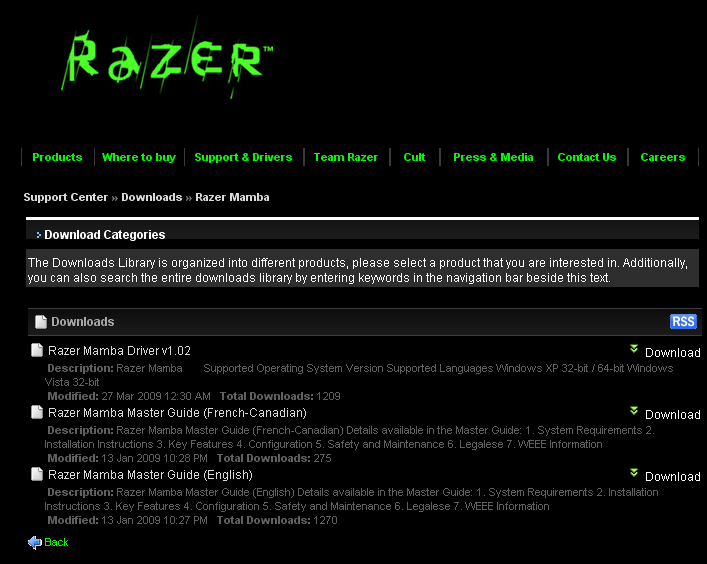
ニュアンスなしでインストールが行われるため、再起動が必要です。 トレイを再起動すると、会社のロゴのような黒と緑の丸いアイコンが表示されます。 ダブルクリックすると、ウィンドウが表示され、その上にSynapseから設定を読み込みます。 マウスカーソルが数秒間反応しなくなる場合があります。 "、これは数秒から1分まで続くことがあります:(これは将来のバージョンで修正されると思います。
プログラムのメインウィンドウには、「 割り当てボタン 」、「 パフォーマンスの調整 」、「 プロファイルの管理 」、「 マクロの管理 」、「 照明とメンテナンス 」の5つのタブがあります。
最初のタブには、番号付きのボタンが付いた回転3Dマウスモデルがあります。 各ボタンで、必要なアクションまたは無効にするアクションを構成できます。
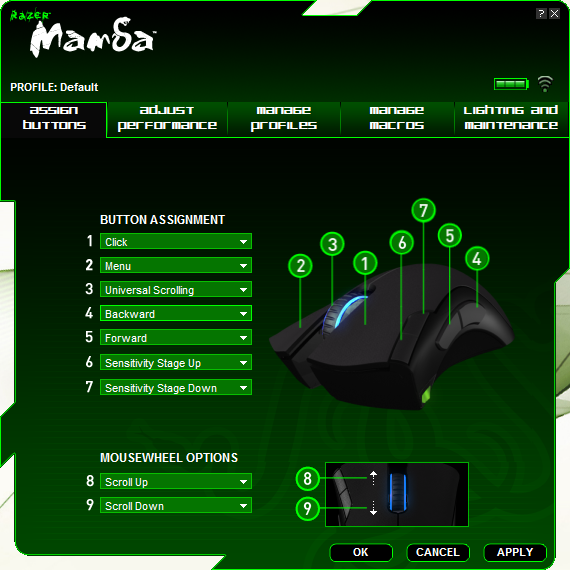
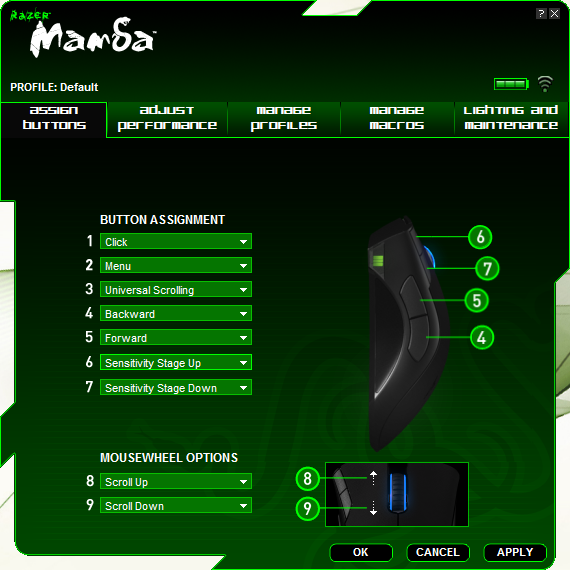

2番目のタブでは、パフォーマンスチューニングが実行されます。
現在の感度値が表示され、その下に100(面白い)から5600(面白いではない)dpiのスケールがあります-任意の値を選択して、戦闘に行きます! XおよびY座標の場合、異なる感度を割り当てることができます。
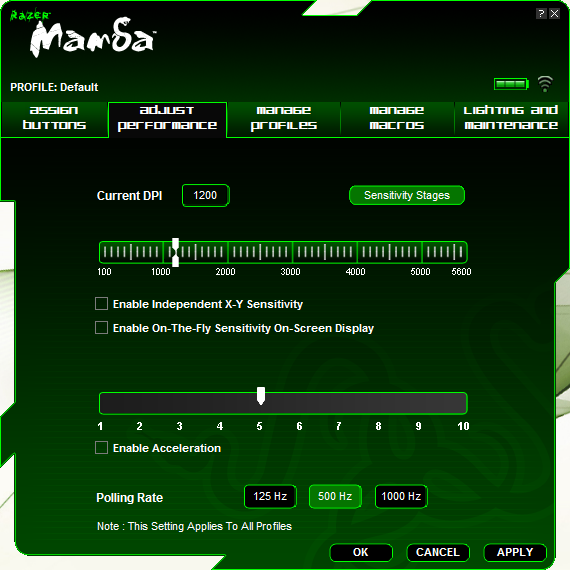
また、カーソルの「加速」スケールの10ポイントと、USBポートのポーリング設定(125、500、および1000ヘルツ)も使用できます。
私はほとんど忘れていました-あなたは、マウスのボタンで切り替えられる必要な感度を調整することができます。 2から5まであります。 すべてが明確で理解可能です。
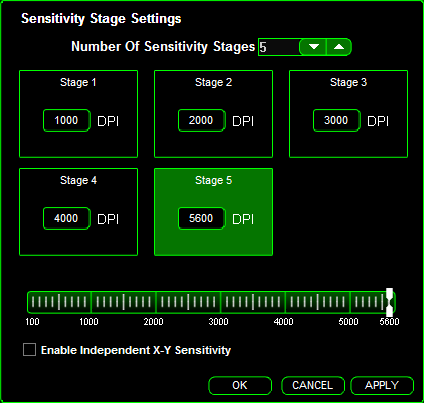
プロファイル管理タブでは、奇妙なことではない...プロファイルを作成できます。 保存、削除、インポートできます。 プロファイルのプレビューがあります-表示されるウィンドウに、ボタンの操作と感度設定が表示されます。
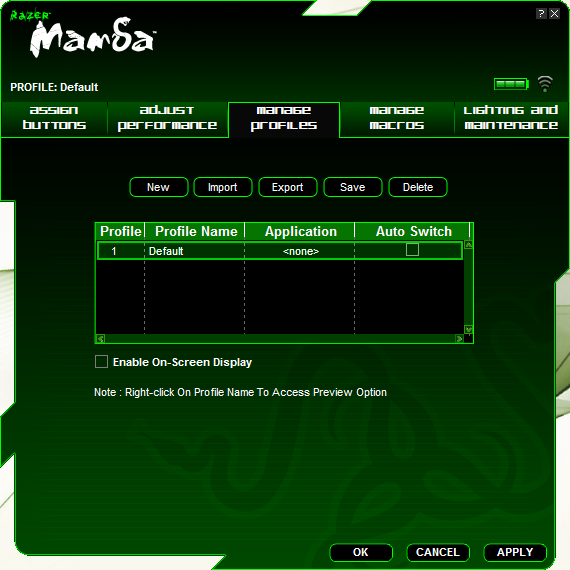
[マクロ]タブで、...マクロを作成できます。 必要なシーケンス-クリック、キーストローク...詐欺師やコンソールで思いつくのが好きな人に便利:)
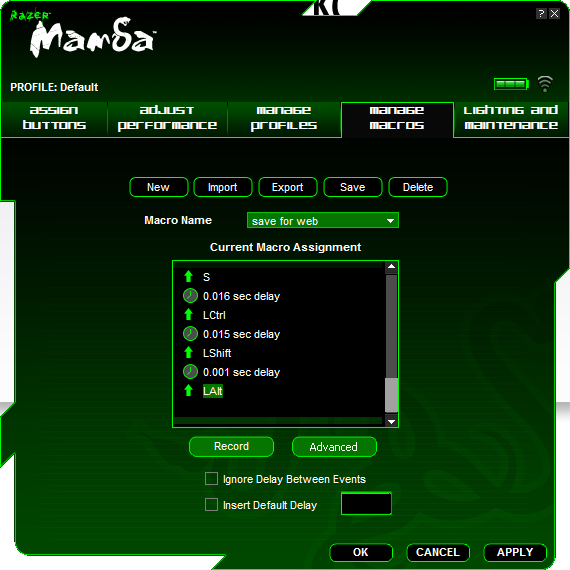
最後のタブでは、バックライト(充電、スクロール、および電源検知インジケータ)のオン/オフを切り替えたり、更新を確認したり、すべてを工場出荷時設定にリセットしたりできます。
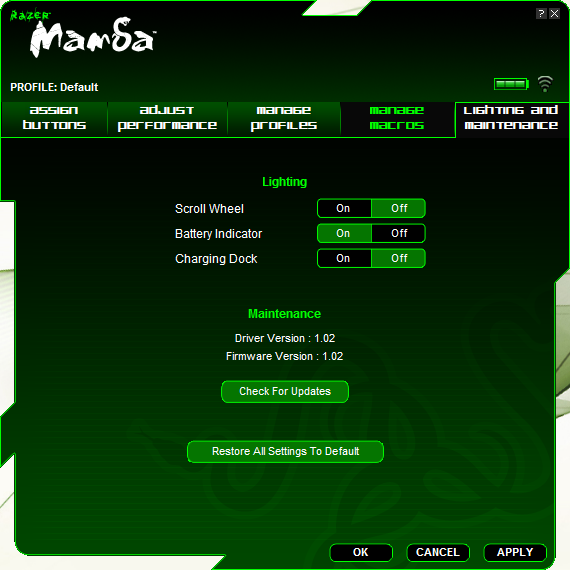
設定はすべての人に適しています-柔軟で理解しやすい...保存時にプログラムが「フリーズ」することがあるのは残念です。 いいえ、情報は消えません。マウスメモリに設定を保存するだけで時間がかかります(そして、時々瞬時に行われました)。 一般的に、私は自分が望んでいたものを調整しながら、ほとんど注いだ。 fireは生だとは言えませんが しかし、それは便利です。コンピューターにインストールされているmambaのfireがない場合でも(99.99%)、マウスを使ってどこにでも来て、設定は常にあなたと一緒にあります。
まとめ
店頭でこのマウスを見た場合、これらの巨大な感度値(5600dpi)をマーケティングの動きとして間違いなく知覚するでしょう。 しかし、これは、左翼の会社がそれをリリースし、そのような製品を製造したことがない場合にのみそうです...彼らは、プリンタースキャナーを作り、ゲーマーのためのレコードホルダーマウスを作りました!
もう1つは、Razerのマウスがゲームデバイスに特化した会社であり、その技術を長期にわたって磨き上げている場合です。 この場合、Razer Mambaはマーケティングよりも進化の結果である可能性が高いですが、後者は排除できません。
同社のエンジニアは、バッテリー、より正確にはエネルギー消費の最適化について考えなければなりませんでしたが、これは競合他社との格差がさらに大きくなります。

計量制御
長所
-私が見た製品の最高の供給、豊富な機器;
-スタイリッシュな外観、優れたアセンブリ、汚れのない表面。
-追加ボタン、感度切り替えボタン。
-2つのモードで動作する機能-ワイヤーの有無にかかわらず。
-交換可能なバッテリー。
-機能的なソフトウェアコンポーネント。
短所
-高コスト(約5500ルーブル);
-バッテリー寿命が短い-連続使用で約12時間。 通常どおり約2日間。
-設定を適用するときにプログラムを「フリーズ」します。
合計
ゲーマーが100%信頼する企業がこれ以上ないので、 Razerには間違いを犯す権利がありません。 確立されたステレオタイプのために、大多数がワイヤレスインターフェイスの遅延について絶えず話しているため、同社は非常に大胆な一歩を踏み出したことがわかりました。 親愛なる-静かに呼吸し、 遅延はありません!
執筆時点では、インターネット上のマウスは1つのオンラインストアでのみ5590ルーブルの価格で販売されていましたが、このタイプのデバイスにとっては当然のことです。 一方、専門的な専門機器は決して安価ではありませんでした。
あなたが単純なインターネットユーザーであり、LANでプレイしているときに2、3人の隣人をいっぱいにしたい場合、このマウスはあなたにとって不可欠ではないでしょう。 あなたがトーナメントとあらゆる種類のeスポーツチャンピオンシップの勝者である場合、あるいはテーブルに巨大な対角線を持つ筋金入りのゲーマーである場合は、これがあなたに合っていることが保証されています。
製品全体からの非常にポジティブな感情。お金があれば後悔することはありません!
* UPD *
クールな映画:
すぐにおもしろい;) がんばって!